XAML_NACNTRE300
Osnovni podaci
| Oznaka | XAML_NACNTRE300 |
| Naziv | Kreiranje narudžbenice iz trebovnika |
| Opis | Kreiranje narudžbenice iz trebovnika |
Namjena
Modul XAML_NACNTRE300 je radni ekran referenta nabave s ugrađenim funkcijama:
- izrade narudžbenice iz trebovnika s mogućnošću generiranja jedne ili više narudžbenica,
- slanja stavki drugom referentu,
- slanja stavki trebovnika skladištu.
Poziva se odabirom funkcije s kontrolne ploče. Modul prikazuje sve stavke trebovnika koje su dodijeljene referentima nabave u koraku odobrenja trebovnika (XAML_NACNTRE210).
Izgled ekrana
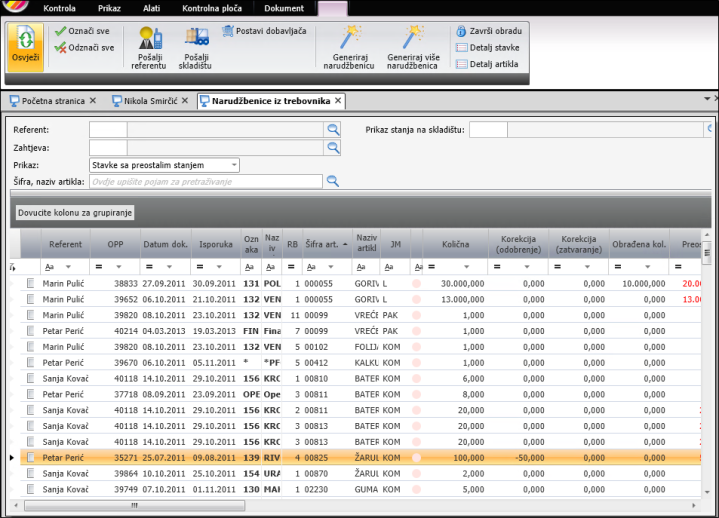
Kratak opis modula
Uvjeti pretraživanja
| Oznaka | Opis |
|---|---|
| Referent | Korisničko ime, ime i prezime referenta nabave. Referent se izabire iz izbornika pomoćne liste, a odabir potvrđuje funkcijom Prenesi/ Prenesi i zatvori. |
| Zahtijeva | Lista za odabir poslovne jedinice koja je inicirala nabavu |
| Mjesto isporuke | Odabir mjesta isporuke |
| Prikaz | Lista za odabir prikaza: Nabava aktivno / Stavke s preostalim za zaprimiti/ Povijest |
| Šifra, naziv artikla | Polje za upis šifre ili naziva artikla. Ukoliko se dohvat vrši prema pojmu koji se nalazi u sredini traženog izraza, koristiti % (npr. za artikl pasta za poliranje, može se upisati %poliranje i u listi artikala prikazat će se svi artikli koji sadrže pojam poliranje). |
| Prikaz stanja na skladištu | Lista za odabir prikaza stanja na skladištu |
Funkcije rada s modulom
| Oznaka | Opis |
|---|---|
| Osvježi | Osvježavanje podataka unutar radnog ekrana modula |
| Odaberi sve zapise | Označavanje svih stavki trebovnika |
| Poništi odabir | Poništavanje označavanja svih stavki |
| Pošalji referentu | Funkcija za slanje označenih stavki drugom referentu. Slanjem označenih stavki, stavke "nestaju" s ekrana i odlaze izabranom referentu. Poslane stavke uvijek se mogu pregledati kroz prikaz povijesti. |
| Pošalji skladištu | Funkcija za slanje označenih stavki izabranom skladištu (ukoliko stavki ima na stanju i nije ih potrebno naručivati). Slanjem označenih stavki, stavke "nestaju" s ekrana i odlaze izabranom skladištu. Poslane stavke uvijek se mogu pregledati kroz prikaz povijesti. |
| Veži s cjenikom |
Kod generiranja narudžbenice/više narudžbenica stavkama trebovnika koje imaju vezu na cjenik iz stavke trebovnika će se sve vrijednosti prepisati u narudžbenicu, a stavkama koje imaju samo dobavljača će se za tog dobavljača dohvatiti stavka cjenika i prepisati se vrijednosti u narudžbenicu. Promjenom dobavljača u narudžbenici i XAML_NACNTRE300 opcijom postavi cijene, promjenom rabata, cijene ili artikla obrisat će se veza na cjenik. |
| Postavi dobavljača | Funkcija za postavljanje dobavljača za izabrane stavke |
| Generiraj narudžbenicu | Funkcija za generiranje narudžbenice iz označenih stavki trebovnika |
| Generiraj više narudžbenica | Funkcija za generiranje više narudžbenica iz označenih stavki trebovnika (po dobavljaču i mjestu isporuke) |
| Završi obradu | Završavanje obrade nad stavkama trebovnika koje zahtijevaju ručno zatvaranje |
| Detalj stavke | Prikaz osnovnih podataka iz same stavke te povezanih stavki narudžbenica i primki. |
| Detalj artikla | Prikaz osnovnih podataka o artiklu, stanja po skladištima, aktivnim cjenicima i zadnjim narudžbama |
Tablični prikaz
| Oznaka | Opis |
|---|---|
| Indikator odabira | "Kućica" za odabir stavke koja se obrađuje |
| Referent | Ime i prezime referenta nabave |

|
Prikaz da li stavka dokumenta zahtjevnice ima prilog ili ne |

|
Prikaz da li stavka dokumenta zahtjevnice ima notu ili ne |
| OPP | Identifikacijski broj dokumenta zahtjevnice / trebovnika |
| Datum dok. | Datum dokumenta trebovnika |
| Isporuka | Datum isporuke |
| RB | Redni broj stavke (iz trebovnika) |
| Šifra art. | Šifra artikla |
| Naziv artikla | Naziv artikla |
| Vizualni prikaz | Vizualni prikaz statusa obrade stavke |
| Kolona koja prikazuje da li je po stavci trebovnika izrađena stavka narudžbenice (pogledati poruku u tooltip-u) - da li je po stavci trebovnika izrađena narudžbenica koja nije zaključana | |
| Preostalo za naručiti | Količina koja je preostala za naručiti |
| Preostalo za zaprimiti | Količina koja je preostala za zaprimiti |
| JM | Jedinica mjere |
| Količina (zahtijevano) | Zahtijevana količina artikla |
| Korekcija (odobrenje) | Polje za prikaz korekcije odobrene količine |
| Korekcija (zatvaranje) | Polje za prikaz korekcije zatvorene količine |
| Zatvorena kol. zahtjevnice | Zahtijevana količina artikla koja je zatvorena (kroz narudžbenicu) |
| Naručeno po zahtjevnici | Naručena količina |
| Izdano | Izdana količina |
| Zaprimljeno na mjesto isporuke | Zaprimljena količina |
| Izdano mskl. | Izdana količina putem međukladišnice |
| Stanje na skl. | Stanje artikla na skladištu |
| Oznaka | Oznaka poslovne jedinici (projekta i sl.) koja je zahtijevala robu/uslugu/materijal |
| Zahtjeva | Naziv poslovne jedinice (projekta i sl.) koja je zahtijevala robu/uslugu/materijal |
| Dobavljač | Oznaka dobavljača |
| Naziv dobavljača | Naziv dobavljača |
| Zalihe | Stanje artikla na zalihama |
| Cijena | Cijena artikla |
| OPP narudžbenice | OPP vezane narudžbenice |
| Kreirao | Ime i prezime korisnika koji je upisao trebovnik |
| Odobrio | Ime i prezime odgovorne osobe za odobrenje |
| Napomena PJ | Napomena poslovne jedinice |
| St. | Status stavke |
Način rada
Ekran modula XAML_NACNTRE300 sadrži ugrađene funkcije za slanje označenih stavki drugom referentu (npr. ukoliko su stavke za naručivanje inicijalno pogrešno dodijeljene), slanje na skladište (artikla ima na skladištu i nije ga potrebno naručivati) i za generiranje narudžbenice iz odobrenih stavki trebovnika.
Za rad sa stavkama trebovnika koriste se pripadajuće funkcije ribona, a koje se prikazuju pri samom otvaranju modula:
- Osvježi - osvježavanja podataka na radnom ekranu (npr. prilikom postavljanja uvjeta za prikaz podataka po referentu, poslovnoj jedinici koja zahtjeva i sl.). Izabrati željene kriterije, a zatim kliknuti na funkciju Osvježi.
- Označi sve - označavanje svih stavki. Odabirom ove opcije prikazat će se kvačice uz svaku stavku.
- Pošalji referentu - funkcija za slanje označenih stavki izabranom referentu
- Pošalji skladištu - funkcija za slanje označenih stavki izabranom skladištu
- Postavi dobavljača - funkcija za postavljanje dobavljača za izabrane stavke
- Generiraj narudžbenicu - funkcija za generiranje narudžbenice iz odabranih stavki. Odabirom navedene funkcije otvara se modul XAML_NACNAR200.
- Generiraj više narudžbenica - funkcija za generiranje više narudžbenica iz odabranih stavki. Odabirom navedene funkcije otvara se modul XAML_NACNTRE302.
- Završi obradu - odabirom navedene funkcije otvara se modul XAML_NACNTRE301 koji likvidira označenu stavku trebovnika. Završavanje obrade se koristi u slučaju kad npr. trebovana količina nije isporučena.
- Detalj stavke - odabirom navedene funkcije otvara se modul XAML_NACNTRE501 s prikazom osnovnih podataka iz same stavke te povezanih stavki narudžbenica i primki. Kartica Primke prikazuje sve ulazne stavke skladišta koje su vezane na trebovnik. Takve stavke mogu nastati izradom primke iz narudžbe, ali i izradom međuskladišnice iz trebovnika (budući međuskladišnica generira dvije stavke, ulaznu i izlaznu).
- Detalj artikla - odabirom navedene funkcije otvara se modul XAML_NACNART500 s prikazom podataka o artiklu, stanjem na skladištu, aktivnim cjenicima i zadnjim narudžbama.
Legenda boja u prikazu ekrana:
- roza boja - postoje stavke narudžbenice - narudžbenica formirana (trebovnik u radu)
- Kada je izabran prikaz Preostalo za zaprimiti, roza boja u prikazu prikazuje: trebovano + odobreno - zatvoreno - naručeno (zaključano) ) > 0, a sve takve stavke imaju rozi kružić
- zelena boja - ispunjeni svi uvjeti između trebovanja i narudžbenice i između narudžbenice i primke
Kada je izabran prikaz Povijest, zelenim kružićima je 'Preostalo' = 0
Filtriranje podataka koristeći polje Prikaz
Podatke je moguće filtrirati prema zadanim uvjetima dohvata, polje Prikaz: Nabava aktivno; Stavke sa preostalim stanjem i Povijest.
Pregled povijesti stavaka trebovnika
Za prikaz povijesti potrebno je izmijeniti polje "Prikaz" u "Povijest" čime je omogućen pregled otvorenih i zatvorenih stavaka. Time se otvara i polje kojim se definira koliko dana unazad se pretražuje. Nakon upisa željenog perioda i pokretanja funkcije Osvježi , upit će vratiti sve stavke trebovnika kojima je datum unutar zadanog broja dana u povijesti, bez obzira jesu li završene ili su još otvorene. U prikazu završene stavke su označene zelenom točkom.
Rad s funkcijama modula
Pošalji referentu
- Označiti stavke koje je potrebno poslati drugom referentu klikom na praznu kućicu pri čemu će se unutar kućice prikazati kvačica.
- Izabrati funkciju s ribona Pošalji referentu. Odabirom navedene funkcije otvorit će se ekran za izbor referenta.
- Izabrati referenta i odabir potvrditi funkcijom Prenesi i zatvori. Stavka će biti dodijeljena novom referentu i "nestat" će s aktivnog ekrana.
Kad koristiti navedenu funkciju?
- u slučaju da stavke koje se obrađuju ne pripadaju Vama već drugom referentu
Pošalji skladištu
- Označiti stavke koje je potrebno poslati drugom skladištu klikom na praznu kućicu pri čemu će se unutar kućice prikazati kvačica.
- Izabrati funkciju s ribona Pošalji skladištu. Odabirom navedene funkcije otvorit će se ekran za izbor skladišta.
- Izabrati skladište i odabir potvrditi funkcijom Prenesi i zatvori. Označene stavke bit će dodijeljene drugom skladištu i "nestat" će s aktivnog ekrana referenta. Iz zaprimljenih stavki u skladištu se kroz modul XAML_NACNTRE310 izrađuje izdatnica, trebovnik ili međuskladišnica.
Kad koristiti navedenu funkciju?
- u slučaju da artikla ima dovoljno na skladištu i kad nije potrebno naručivati dodatnu količinu
Generiraj narudžbenicu
- Označiti stavke iz kojih je potrebno generirati narudžbenicu klikom na praznu kućicu pri čemu će se unutar kućice prikazati kvačica.
- Izabrati funkciju s ribona Generiraj narudžbenicu. Otvorit će se radni ekran modula XAML_NACNNAR200 za generiranje narudžbenice iz trebovnika. Upisati potrebne podatke o narudžbi i spremiti podatke.
- Kreirana narudžbenica bit će prikazana u listi mojih mapa (narudžbenice) sa statusom 30 ukoliko je zaključana ili 20 ako je otključana. Kreirana narudžbenica se može i ovjeriti ukoliko tako zahtijeva organizacija rada.
Ukoliko izaberete stavke s različitim mjestima isporuke, narudžbenica neće biti generirana. Potrebno je izabrati stavke na način da pripadaju istom mjestu isporuke.
Generiraj više narudžbenica
- Označiti stavke iz kojih je potrebno generirati narudžbenicu klikom na praznu kućicu pri čemu će se unutar kućice prikazati kvačica.
- Izabrati funkciju s ribona Generiraj narudžbenicu. Otvorit će se radni ekran modula XAML_NACNTRE302 za generiranje narudžbenice iz trebovnika. Upisati potrebne podatke o narudžbi i kliknuti na Generiraj narudžbenice unutar aktivnog modula XAML_NACNTRE302.
- Prikazat će se poruka o broju generiranih narudžbenica i broju mape u koju se narudžbenice spremaju. Generirat će se onoliko narudžbenica koliko ima različitih kombinacija dobavljač/mjesto isporuke u odabranim stavkama narudžbenica.
- Kreirane narudžbenice bit će prikazane u listi mojih mapa (narudžbenice) sa statusom 30 ukoliko je zaključana ili 20 ako je otključana. Kreirana narudžbenica se može i ovjeriti ukoliko tako zahtijeva organizacija rada.
Narudžbenica neće biti kreirana ukoliko prethodno nije upisan dobavljač.
Veži s cjenikom
Kod generiranja narudžbenice/više narudžbenica stavkama trebovnika koje imaju vezu na cjenik iz stavke trebovnika će se sve vrijednosti prepisati u narudžbenicu, a stavkama koje imaju samo dobavljača će se za tog dobavljača dohvatiti stavka cjenika i prepisati se vrijednosti u narudžbenicu.
Promjenom dobavljača u narudžbenici i XAML_NACNTRE300 opcijom postavi cijene, promjenom rabata, cijene ili artikla obrisat će se veza na cjenik.
Završi obradu
- Označiti stavke za koje je potrebno završiti obradu klikom na praznu kućicu pri čemu će se unutar kućice prikazati kvačica.Izabrati funkciju s ribona Završi obradu. Otvorit će se ekran XAML_NACNTRE301 s porukom o potvrdi završetka obrade. Omogućena je izmjene stavke, odnosno izmjena količine 'Korigirano'.
-
U slučaju da se 'Korigirano' postavi u 0 briše se slog u DFLO.IzvrsenjeKolicina
- Osvježavanjem podataka na ekranu (funkcija Osvježi), stavka nestaje sa ekrana.
Kad koristiti navedenu funkciju?
Ukoliko se potvrdi sa "DA" na stavci će se ažurirati iznos količine odobrenja tako da se zadovolji formula [Trebovano]+[Odobreno Trebovano]=[Naručeno] + [Odobreno Naručeno]. Naime, stavka trebovnika se izmjenom odobrene količine dovodi u stanje da je završena. Navedena formula predstavlja najčešći način zatvaranja, a moguće su i druge formule zatvaranja. Izravnavanje količina se uvijek radi izmjenom polja odobrene količine. Nakon zatvaranja, stavka će na ekranu biti označena zelenom točkom. Osvježavanjem podataka na ekranu (funkcija Osvježi), stavka nestaje sa ekrana.
Detalj stavke
- Označiti stavku za koju se žele pregledati detalji, odnosno veze narudžbenica i primki
- Izabrati funkciju s ribona Detalj stavke. Otvorit će se ekran XAML_NACNTRE501 s detaljima stavke. Kartica Primke prikazuje sve ulazne stavke skladišta koje su vezane na trebovnik. Takve stavke mogu nastati izradom primke iz narudžbe, ali i izradom međuskladišnice iz trebovnika (budući međuskladišnica generira dvije stavke, ulaznu i izlaznu).
Detalj artikla
- Označiti stavku za koju se žele pregledati detalji
- Izabrati funkciju s ribona Detalj artikla. Otvorit će se ekran XAML_NACNART500 s detaljima artikla. Kartica stanje na skladištima prikazuje informaciju o stanju artikla na skladištima; kartica Aktivni cjenici prikazuje aktivne cjenike za izabrani artikl, dok kartica Zadnje narudžbe prikazuje sve zadnje narudžbe s detaljima narudžbi za izabrani artikl.
Vezana poglavlja
Ugradnja u sustav
Modul se ugrađuje na kontrolnu ploču u radnom kontekstu aplikacije Nabave.
Upis dokumenta trebovnika
Postavke akcije
| Postavke | |
| Način otvaranja | Nova stranica |
| Aktivacijska akcija | Učitaj podatke po otvaranju |
| Prečac | Preporučeni prečac: F6 |
| Radna vrsta dokumenta | Izabrati vrstu dokumenta trebovnika |
| Radni format dokumenta | - |
| Filter | |
|---|---|
| Filter aktivnosti | Aplikacija, vrsta mape, posao |
| Mapiranje parametara | |
| OPP mape | OPP aktivne mape |
| OPP dokumenta | - |

